„Windows“ failai su paslėptais ir sistemos atributais pagal numatytuosius nustatymus nėra matomi. Šie paslėpti failai nėra matomi, net jei parinkčių aplankų parinktyse yra įjungta rodymo failų ir aplankų parinktis. Norėdami peržiūrėti šiuos failus, reikia išjungti saugomų operacinės sistemos failų paslėpimą skirtuke „Aplanko parinktys“.
Neseniai pastebėjau, kad „Windows 7“ aplanko parinktyse trūksta parinkties „ Slėpti apsaugotus operacinės sistemos failus“ (x64). Paprastai tai atsitinka po to, kai, naudojant saugumo sprendimus, išvalysite kenkėjiškas programas ar kitus kenkėjiškus elementus.

Vartotojai, kurie susiduria su ta pačia problema jūsų „XP“, „Vista“, „Windows 7“ ar „Windows 8“ versijose, gali pakartoti vieną iš toliau pateiktų metodų, kad iš naujo įgalintų trūkstamą „Apsaugoti apsaugotą“ operacinės sistemos failų parinktį.
1 metodas:
1 veiksmas: atsisiųskite pataisą iš čia, ištraukite archyvą ir dukart spustelėkite registro failą.
2 veiksmas: spustelėkite patvirtinimo dialogo lango mygtuką „ Taip “.
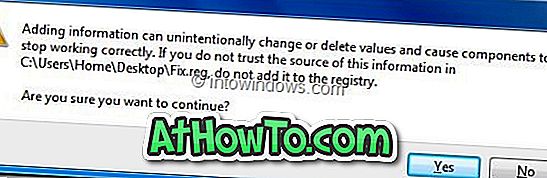
3 žingsnis: atidarykite aplanko parinktis ir pereikite į skirtuką „View“, kad pamatytumėte parinktį „Slėpti apsaugotus operacinės sistemos failus“ (rekomenduojama).
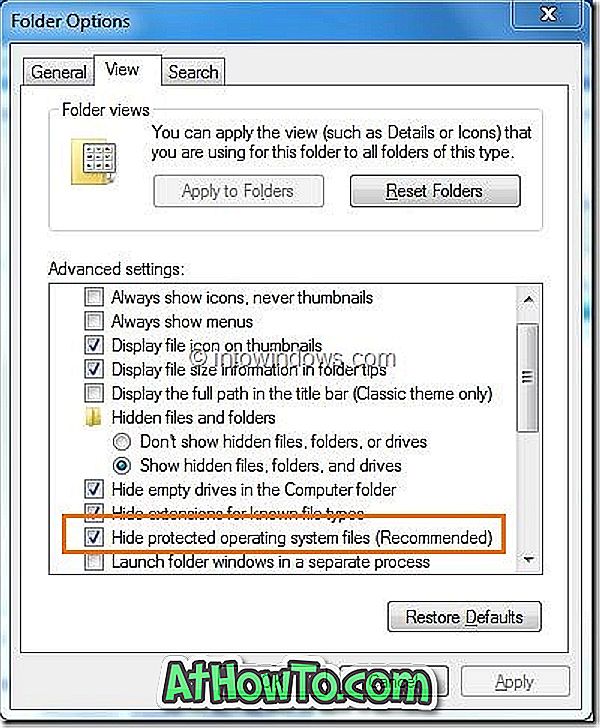
2 metodas: rankiniu būdu
1 veiksmas: atidarykite dialogo langą „Run“, vienu metu paspausdami „ Windows + R“ klavišus. Dialogo lange Vykdyti įveskite regedit.exe ir paspauskite įvesties klavišą, kad paleistumėte registro rengyklę.
2 veiksmas: registro rengyklėje eikite į šį registro raktą:
„HKEY_LOCAL_MACHINE“ PROGRAMINĖ ĮRANGA „Microsoft“ Windows dabartinė versija
„Explorer“ „Advanced“ aplankas „SuperHidden“
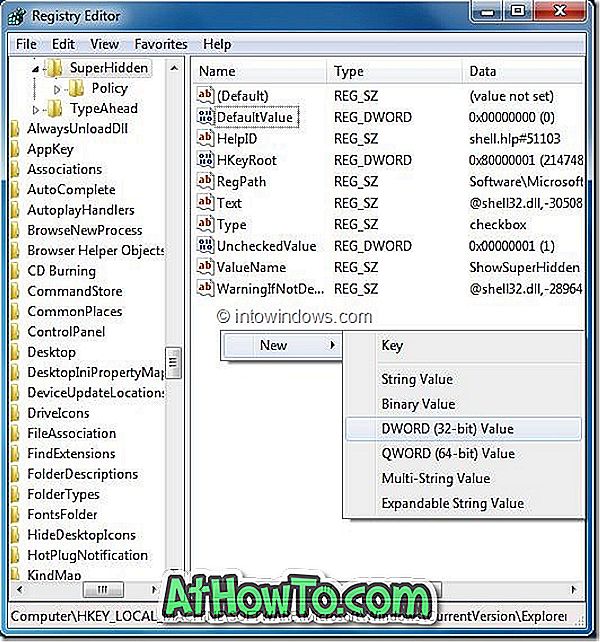
3 žingsnis: Dešiniuoju pelės mygtuku spustelėkite dešinėje pusėje esančią atvirą sritį, sukurkite naują DWORD reikšmę, pavadintą CheckedValue, ir nustatykite reikšmę „0“ (pagal nutylėjimą turėtų būti „0“).
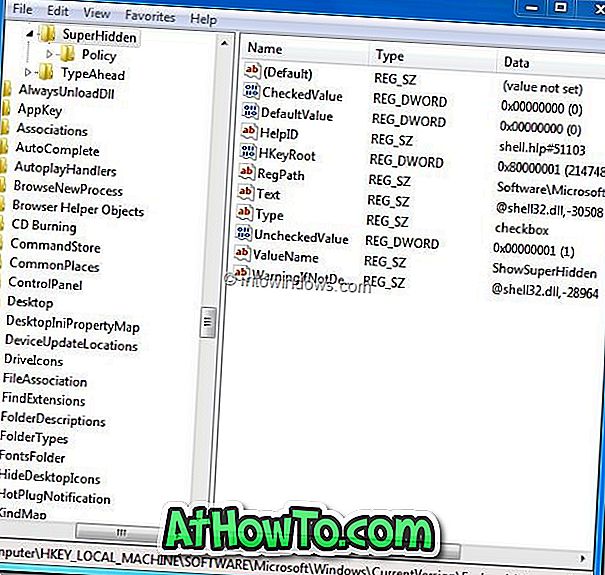
4 žingsnis: Atidarykite „Windows Explorer“ ir atidarykite aplanko parinktis. Dabar turėtumėte pamatyti parinktį Slėpti apsaugotus operacinės sistemos failus. Sėkmės!
Galbūt norėsite perskaityti 10 nemokamų įrankių, kad būtų galima lengvai pataisyti „Windows“ ir kaip pataisyti „Windows 7“ sistemos failus,













